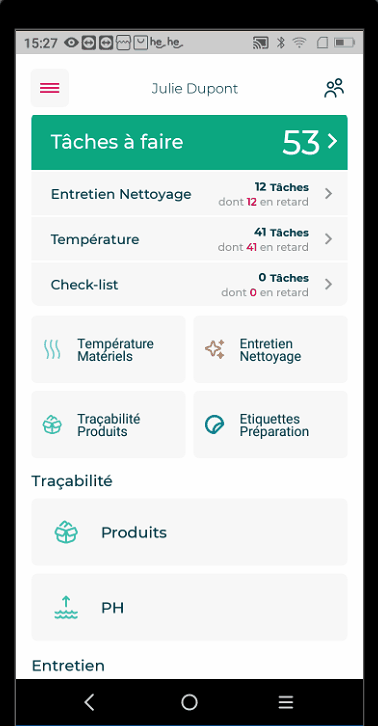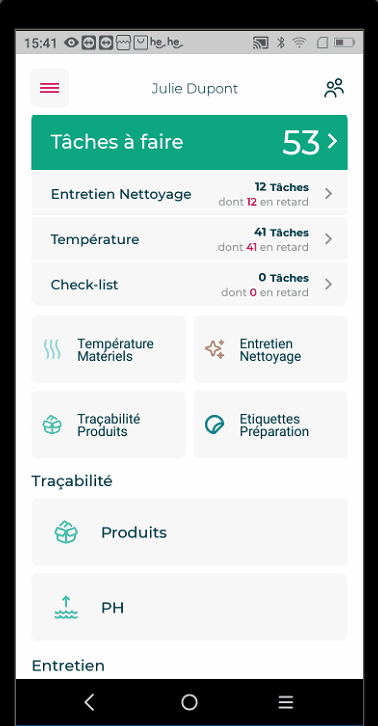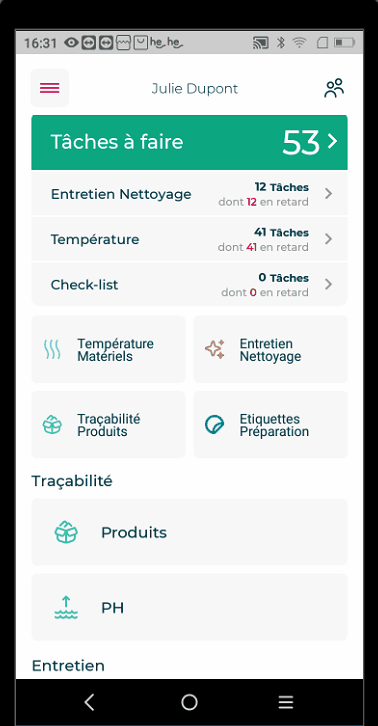🖨️ ETIQUETTES : Imprimer des étiquettes de produits finis
Dans cet article, retrouvez les points suivants :
1. Imprimer une nouvelle étiquette produit fini
2. Enregistrer une étiquette produit fini
3. Réimprimer une étiquette produit fini
Le module EtiquetteÉtiquette Contrôle produits finis doit être actif - tout savoir sur le paramétrage des modules actifs.
Chaque préparation doit avoir au moins 1 type d'étiquette de paramétré - tout savoir sur le paramétrage des étiquettes
1. IMPRIMER UNE NOUVELLE ETIQUETTEÉTIQUETTE PRODUIT FINI
- Cliquer sur Contrôle produits finis dans
EtiquettesÉtiquettes
- Choisir le produit concerné
- Cliquer sur Suivant
- Saisir la température lors du relevé
- Saisir le numéro client qui vous
aiest donné par le laboratoire
- Saisir la quantité d'étiquettes à imprimer
- Vérifier la date
- Valider
|
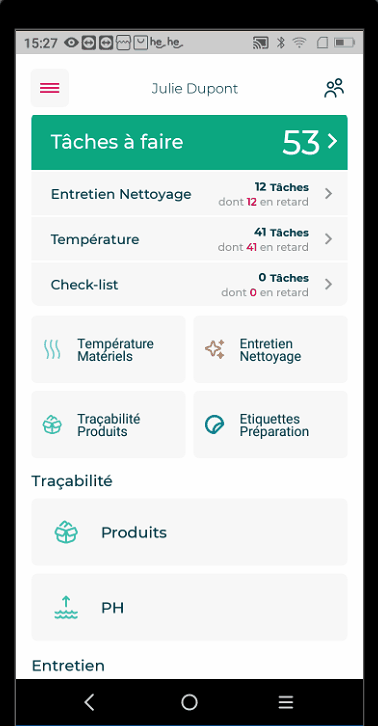 |
2. ENREGISTRER UNE ETIQUETTEÉTIQUETTE PRODUIT FINI
|
Enregistrer une étiquette vous permet de la faire apparaitre dans l'historique des enregistrements. Si votre imprimante n'est pas disponible par exemple, vous pourrez cliquer sur Enregistrer et réimprimer l'étiquette plus tard.
- Cliquer sur Contrôle produits finis dans
EtiquettesÉtiquettes
- Choisir le produit concerné
- Cliquer sur Suivant
- Saisir la température lors du relevé
- Saisir le numéro client qui vous
aiest donné par le laboratoire
- Saisir la quantité d'étiquettes à imprimer
- Vérifier la date
- Cliquer sur Enregistrer
|
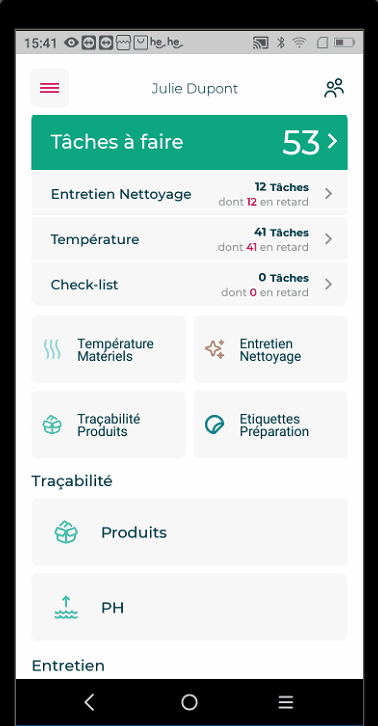 |
3. REIMPRIMERRÉIMPRIMER UNE ETIQUETTEÉTIQUETTE PRODUIT FINI
- Cliquer sur les 3 traits rouges en haut à gauche de l'écran d'accueil
- Cliquer sur Historique des enregistrements
- Retrouver l'étiquette concernée
- Sélectionner l'étiquette concernée
- Cliquer sur Réimprimer
- Saisir la quantité d'étiquette à imprimer
- Valider
|
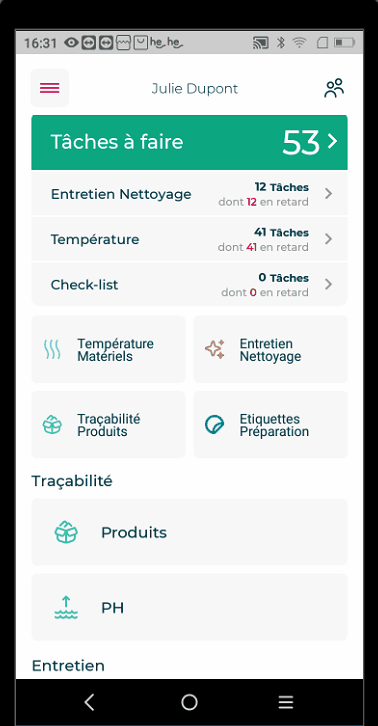 |